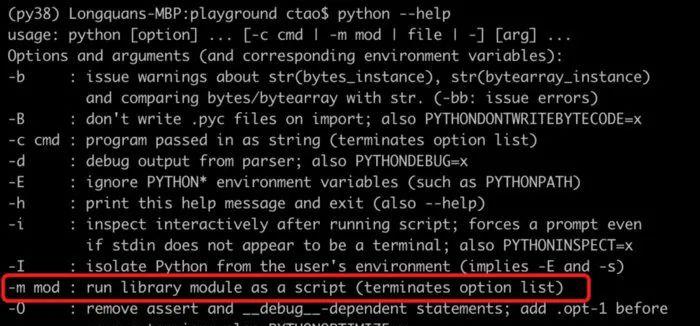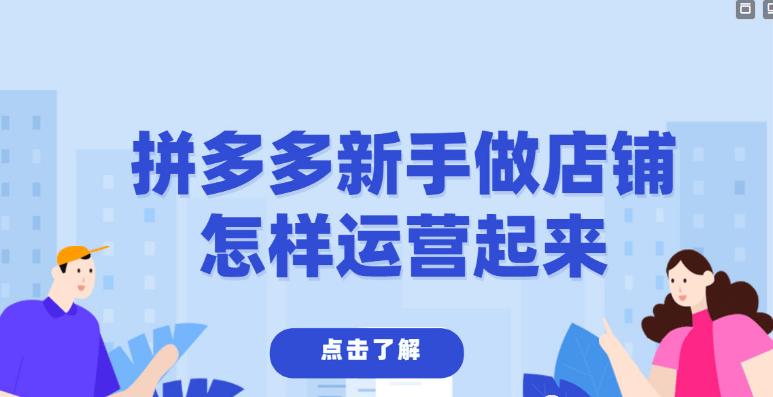WIN10怎么设置桌面不显示快捷图标?
1.1
/6
隐藏所有图标方法:
鼠标单击桌面空白处,选择查看,
2
/6
查看选项将显示桌面图标前面的勾去掉即可,
3
/6
只是隐藏此电脑及网络等的方法:
右键单击桌面空白处,点击个性化,
4
/6
点击主题选项卡,
5
/6
点击桌面图标设置,
6
/6
进入设置界面,取消对应图标前面的勾选,点击确定就可以隐藏你想隐藏的图标了,
win10怎么把图标都隐藏起来?
1.1
/4
我们点击开始按钮,然后点击设置;
2
/4
之后点击个性化;
3
/4
然后我们点击主题,之后点击桌面图标设置;
4
/4
然后我们将桌面图标的勾选全部取消掉,之后点击应用,然后点击确定就可以了,这样桌面图标就被隐藏起来了。
win10电脑怎么把任务栏图标转移到桌面上?
1.可以在按住键盘上的“Shift”键的同时右击任务栏上的图标,然后将图标发送到桌面,再将任务栏上面的图标取消固定。
1、按住键盘上的“Shift”键,然后用鼠标右击想要放到桌面的图标。
2、在展开的菜单中点击“发送到”按钮,然后点击“桌面快捷方式”按钮将任务栏上的图标发送到桌面上。
3、这时桌面上就会创建一个和任务栏一样的图标。
4、最后再右击任务栏,点击“从任务栏取消固定”按钮将任务栏上的图标取消,这时只剩下桌面上的图标。
windows10菜单栏中图标怎么添加到桌面?
1.1.点击开始选择程序,直接将图标拖动到桌面上。
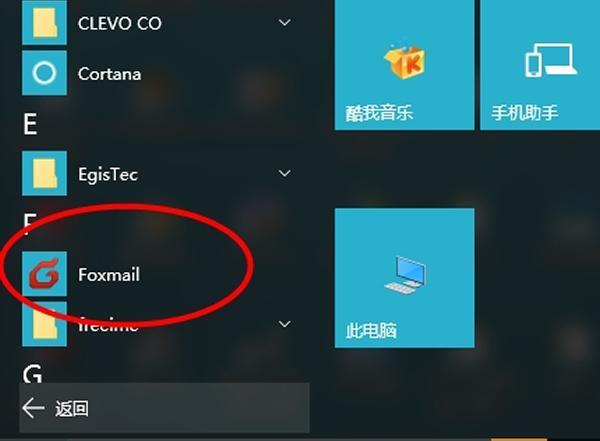
2.成功将菜单栏中的软件图标添加到桌面。
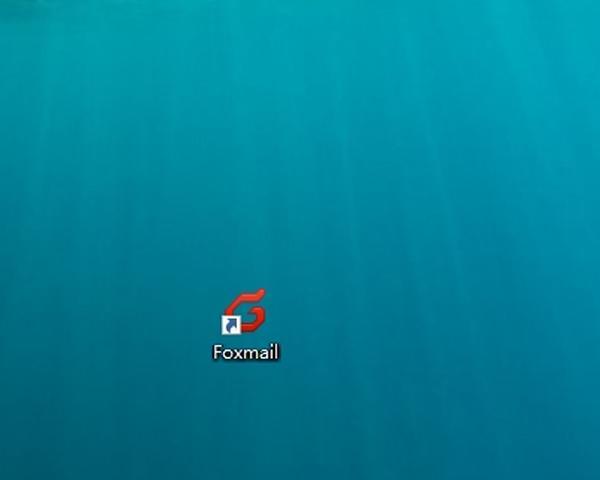
2.windows10菜单栏中图标添加到桌面的方法
1、打开开始菜单,找到需要发送到桌面快捷方式的软件,比如QQ,右键点击QQ,选择“更多”–“打开文件位置”:
2、在打开的文件夹中,右键点击软件的快捷图标,选择“发送到桌面快捷方式”,操作成功后桌面上就会有软件的快捷方式图标了
以上就是windows10菜单栏中图标怎么添加到桌面的全部内容